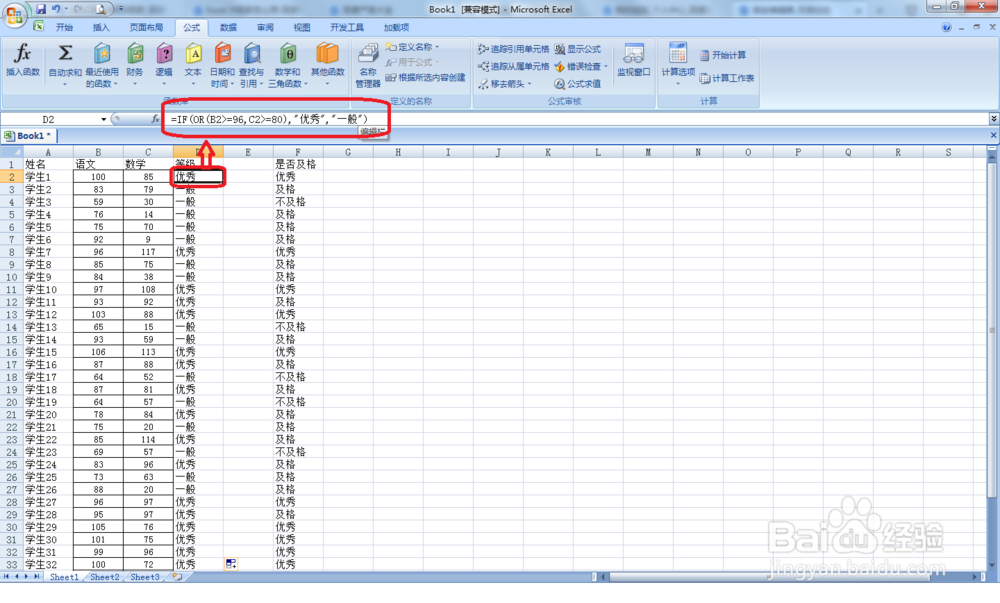1、首先打开电子表格,如图的语文成绩,如果及格的就显示及格,不及格就显示不及格,选择单元C2——点击公式——插入——函数——选择全部——找到IF函数——点击确定。对于初学生来说使用向导插入函数更容易明白怎么操作,也不用输入这么多的符号和内容。
2、第二,接着在IF函数参数对话框中的Logical_test那里输入条件,如现在人判断语文是否,达到72分以上(含72分)就是及格,否则就是不及格。这样在输入条件那里输入B2>=72——然后在value_if_true(结果是真的,正确的)输入:及格——在value_if_false(结果是错误的)输入:不及格。也就是说如果符合条件就显示及格,不符合条件就显示不及格。注意输入及格两字之后它会自动加上英文的双引号,这就是使用函数向导的好处。
3、第三,如果想显示语文成绩三种结果(优秀,及格和不及格),这时就需要嵌套一个IF函数,如图在C2那里输入如下函数:=IF(B2>=96,"优秀",IF(B2>=72,"及格","不及格"))——然后往下填充公式。
4、第四,如果想需要满足两个条件,就需要使用到and,比如要求语文达到96分并且数字也要达到80分才是优秀,其它属于一般,这时就需要在D2那里这样编辑函数:=IF(AND(B2>=96,C2>=80),"优秀","一般")
5、第五,如果只需要满足两个条件中的一个就可以了,如只要语文达到96分以上或者数学达到80以上都可以算是“优秀”,要不就是“一般”,这时就需要使用到or,函数使用如下:
6、IF还可以和其它的统计函数一起使用,并且有的IF函数已经和其它的函数组合成新的函数,如sumif,countif等,直接在公式插入函数那里选择相应函数,通过向导去操作就可以了。如统计大于60的人数,=COUNTIF(B2:C16,">60")